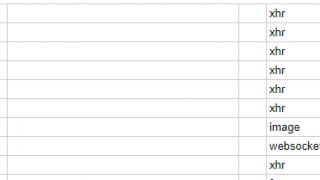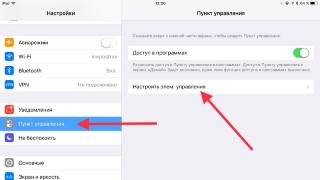Lidhja e një certifikate të re mund të shoqërohet me situata të ndryshme. Për shembull, ka skaduar, që është 1 vit. Ose certifikata e vjetër ka humbur. Ka raste kur nevojitet zëvendësim i paplanifikuar dhe lidhje. Nëse një punonjës i vjetër pushoi së punuari në projekte për ETP, dhe u shfaq një person i ri.
Hyni në LKS në Sberbank-AST prodhuar sipas një certifikate EP. Nëse nuk mund të hyni në llogarinë tuaj, sistemi tregon se përdoruesi i sistemit dhe certifikata e klientit nuk janë të krahasueshme, atëherë duhet të lidhni një të re.
Udhëzime për lidhjen e një certifikate të re në faqen e internetit Sberbank-AST:
- Ju duhet të plotësoni dhe dorëzoni një aplikim për të regjistruar një përdorues të ri. Shkoni në pjesën e hapur të faqes, gjeni "Pjesëmarrësit" në meny. Zgjero këtë seksion dhe kliko "Regjistrimi". Pastaj klikoni në butonin "Zgjidh" dhe "Dërgo aplikacionin". Butoni ndodhet në fushën "Regjistrimi i përdoruesit pjesëmarrës".
- Zgjidhni certifikatën tuaj specifike të nënshkrimit elektronik nga lista e ofruar. Më pas, plotësoni fushat e formularit. Disa fusha plotësohen automatikisht (TIN, OGRN, etj.), dhe specifikohet një hyrje dhe fjalëkalim i ri.
- Nënshkruani aplikacionin për akreditimin e nënshkrimit të ri elektronik. Prisni për konfirmimin se po funksionon me sukses.
- Brenda pesë minutave, ES e re do të bëhet aktive. Mund të hyni përsëri në llogarinë tuaj dhe të vazhdoni të punoni.
Shumë pjesëmarrës të prokurimit, pavarësisht përvojës, përballen me problemin e funksionimit korrekt në platformën e tregtimit elektronik. Këto gabime mund të zbulohen në çdo kohë, duke përfshirë edhe tregtimin elektronik.
Pasojat mund të jenë shumë të ndryshme, domethënë:
- Aplikimi për pjesëmarrje në konkurs nuk është dorëzuar në kohë
- Ankandi elektronik i humbur
- Kontrata shtetërore nuk është nënshkruar në kohë
Tre problemet më të zakonshme kur punoni me nënshkrime elektronike
- Certifikata e pjesëmarrësit në prokurim nuk shfaqet në platformën elektronike
- Nënshkrimi elektronik nuk nënshkruan dokumente
Në fakt, mund të ketë shumë më tepër gabime, por ne do të analizojmë ato kryesore dhe shkaqet e tyre, si dhe do të përshkruajmë mënyrat e mundshme për të eliminuar problemet.
Gjëja më e rëndësishme është të mbani mend se që nënshkrimi elektronik të funksionojë siç duhet, duhet të përdorni shfletuesin Internet Explorer jo më të ulët se versioni 8 dhe, mundësisht, jo më i lartë se 11 (me versionin 11 nuk ka garanci për funksionimin e qëndrueshëm të nënshkrimit ).
Certifikata e çelësit të nënshkrimit nuk është e dukshme në sajt kur përpiqeni të identifikoheni në sistem
Në këtë rast, gabimi shkaktohet nga disa arsye, përkatësisht:
- Konfigurim i gabuar i certifikatës së çelësit të nënshkrimit
- Shfletuesi i Internetit nuk është konfiguruar saktë
- Mungon certifikata rrënjësore e Autoritetit të Certifikimit
Si të zgjidhni një problem?
Para së gjithash, duhet të siguroheni që e keni instaluar saktë pjesën publike të certifikatës në ato personale nëpërmjet CIPF (Crypto Pro). Në këtë rast, versioni i programit të instaluar është i përshtatshëm për llojin e sistemit operativ që keni.
Më pas, në cilësimet e shfletuesit të Internet Explorer, duhet të shtoni adresat e faqeve në sajtet e besuara dhe të aktivizoni të gjithë elementët ActiveX.
Nënshkrimi elektronik jep një gabim gjatë nënshkrimit të dokumenteve
Në mënyrë tipike, ky gabim ndodh në një numër rastesh:
- Licenca e programit CryptoPro ka skaduar
- Media me një certifikatë tjetër është futur
Si ta rregulloni atë?
Për ta bërë këtë, duhet të merrni një licencë të re duke kontaktuar Qendrën e Certifikimit. Pasi licenca të jetë marrë me sukses, duhet të nisni CryptoPro dhe të vendosni numrin serial të licencës.
Në rastin e dytë, duhet të kontrolloni të gjithë kontejnerët e mbyllur (media) të futur në lidhësin USB të kompjuterit dhe të kontrolloni nëse është zgjedhur certifikata e saktë.
Sistemi jep një gabim kur futet në platformën elektronike
Ky gabim mund të shkaktohet nga një kombinim i arsyeve të listuara më sipër. Siç tregon praktika, një gabim i tillë shfaqet kryesisht për shkak të një biblioteke Capicom të instaluar gabimisht. Ne rekomandojmë të kontrolloni nëse biblioteka është e instaluar në kompjuterin tuaj dhe t'i kushtoni vëmendje nevojës për të kopjuar 2 skedarë të sistemit me shtesën .dll në një nga dosjet e Windows kur përdorni një sistem 64-bit.
Në mënyrë që ju të shmangni gabime të tilla, përpara se të instaloni një nënshkrim elektronik, lexoni për instalimin dhe vendosjen e një nënshkrimi elektronik ose porosisni informacione për lëshimin dhe vendosjen e një nënshkrimi elektronik nga kompania jonë.
Në kapitullin FAQ do të gjeni informacion mbi temat e mëposhtme:
Kur kontrolloni një nënshkrim skedari në desktop nën Windows XP me CryptoPro CSP 2.0 (2089), gabimi "Ndodhi një gabim gjatë ngarkimit të të dhënave të nënshkruara. U specifikua një algoritëm i gabuar. (0x80090008)." Kur nënshkruani një skedar në dritaren për zgjedhjen e certifikatave të nënshkrimit, të gjitha certifikatat GOST janë të kuqe (gabimi "Ndodhi një gabim gjatë ndërtimit të rrugës së certifikimit"), dhe kur i shikoni ato, mesazhi është "Integriteti i kësaj certifikate nuk është i garantuar. Mund të dëmtohet ose ndryshohet.”
Ky gabim shfaqet në CryptoPro CSP 2.0 (ndërtuar 2089 përfshirëse) kur funksionon në Windows XP dhe shoqërohet me ngarkimin e vonuar të CSP. Për ta zgjidhur këtë, ruani rreshtat e mëposhtëm në një skedar me shtesën .reg dhe ekzekutoni atë ose ndryshoni manualisht cilësimet në regjistër:
Kodi:
REGEDIT4
"Grupi"="Infrastruktura COM"
"Grupi"="Infrastruktura COM"
Programi CryptoARM raporton se "ka ndodhur një gabim gjatë marrjes së versionit më të fundit të listës së revokimit të certifikatave (CRL) nga Autoriteti i Certifikimit"
Për të shfrytëzuar mundësinë për të marrë SOS nga AK, duhet të plotësohen kushtet e mëposhtme:
- Certifikata që verifikohet duhet të përmbajë shtesën “COS Distribution Point / CRL Distribution Point (CDP)”.
Për më tepër, nëse ka disa vlera (URL) në shtesë, atëherë CryptoARM do të përpiqet të shkarkojë SOS nga të gjitha adresat deri në shkarkimin e parë të suksesshëm. Vërtetë, jo të gjitha mbështeten, por protokollet e përdorura zakonisht si "ftp", "http" dhe "file"
- Një nga një (në mënyrë optimale, nëse është e para) e pikave të shpërndarjes SOS, ju mund të shkarkoni SOS duke përdorur një shfletues, për shembull, IE. Pa futur asnjë informacion shtesë (emri i përdoruesit, fjalëkalimi, duke klikuar në lidhje)!
Mund ta provoni si kjo:
- mbyllni të gjitha dritaret e IE (pasi ato mund të ruajnë parametrat e aksesit të serverit);
- nisni IE dhe ngjisni URL-në nga pika e shpërndarjes SOS në fushën e adresës (për shembull, për certifikatën e testit CryptoPro CA
(http://www.cryptopro.ru/CertEnroll/Test%20Center%20CRYPTO-PRO.crl);
- shtypni Enter, pas së cilës IE duhet të ofrojë menjëherë ruajtjen e skedarit SOS të shkarkuar;
- ruani SOS-in në një skedar dhe hapeni me Windows Explorer (formulari i shikimit SOS duhet të hapet pa gabime).
- Duhet të regjistrohet biblioteka CPCRLUpdate.dll, e cila ndodhet në direktorinë e instalimit CryptoARM. Nëse CryptoARM është instaluar saktë, ai regjistrohet automatikisht, por ju mund ta regjistroni atë shtesë, për shembull:
regsvr32 "D:\Program Files\Digt\Trusted\Desktop\cpcrlupdate.dll"
Versioni më i fundit i bibliotekës mund të merret në serverin CryptoPro në:
ftp://cryptopro.ru/pub/CRLUpdate/cpcrlupdate.zip
Gabime të mundshme të përditësimit SOS:
1) 0x800401E4 (Gabim sintaksor / Sintaksë e pavlefshme) - mund të ndodhë nëse përdorni versionin 1.0.0.1 të bibliotekës CPCRLUpdate.dll, provoni ta përditësoni.
1) 0x800C0005 - gabim gjatë shkarkimit të SOS përmes rrjetit, për shembull, skedari nuk u gjet ose nuk ka qasje.
2) 0x80092004 (Nuk mund të gjesh objekt ose pronë.):
2.1) nuk është gjetur botuesi i certifikatës që verifikohet;
2.2) skedari COS nuk korrespondon me certifikatën që po verifikohet.
3) 0x80092007 (Certifikata e specifikuar është e nënshkruar vetë.) - certifikata që verifikohet është e vetë-nënshkruar. Nuk ka kuptim të kontrolloni një certifikatë të vetë-nënshkruar duke përdorur SOS, sepse SOS nënshkruhet nga e njëjta certifikatë e vetë-nënshkruar.
CryptoARM nuk kthen një kod gabimi. Për ta marrë atë, duhet të bëni sa më poshtë:
- Krijoni një dosje dhe ruani certifikatën e verifikueshme në formatin Base64 me emrin cert.cer;
- Ruani kodin e mëposhtëm të skriptit në një skedar me shtesën .vbs:
Kodi:
Opsioni i qartë
Dim fso, dosje
Vendos fso = CreateObject ("Scripting.FileSystemObject")
Set file = fso.OpenTextFile ("cert.cer", 1, False, 0)
Dim oCertBase64
oCertBase64 = skedar.ReadAll()
skedar. Mbylle ()
oCertBase64 = Djathtas(oCertBase64, Len(oCertBase64) - 27)
oCertBase64 = Majtas(oCertBase64, Len(oCertBase64) - 27)
"MsgBox CStr(oCertBase64)
Dim oCrlUpdate
Cakto oCrlUpdate = CreateObject ("CPCRLUPDATE.CRLUpdate")
oCrlUpdate.StoreLocation = 0
oCrlUpdate.UpdateInterval = 10
Rezultati i zbehtë
bRezult = oCrlUpdate.Update_BASE64(oCertBase64)
MsgBox bRezultati
- Ekzekutoni skedarin e skriptit nga hapi 2.
- Si rezultat, mesazhi "E vërtetë" duhet të shfaqet nëse përditësimi SOS ishte i suksesshëm, ose një mesazh me një kod gabimi.
Shënim: Nëse certifikata që verifikohet nuk ka CDP, metoda e verifikimit kthen "E vërtetë".
Çështjet e bashkëpunimit
Programi CryptoARM është për përdorim nga institucionet arsimore. Çfarë kërkohet të tregohet në letrën e garancisë për të përdorur programin?
Nëse keni ndërmend të përdorni programin "CryptoARM Start", atëherë ai është vërtet falas dhe mund ta përdorni pa dhënë asnjë letër garancie. Çështja e një letre garancie mund të vijë kur vendosni të përdorni versionin "CryptoARM Standard" për të punuar me ofrues të certifikuar të kriptove. (Versioni "Start" mbështet vetëm punën me ofruesit standardë të kriptove të Windows).
Kur punoni me programin Thesar në Kontinentin AP, disa përdorues përjetojnë një gabim kyç nënshkrimi me numrin 0x0000065b. Gabimi është i rrallë, por i njohur. Arsyeja më e zakonshme është një licencë e skaduar për Crypto-Pro CSP. Për disa versione të programit Crypto-Pro, kompletet e instaluara të shpërndarjes ofrojnë për të mundësuar funksionalitetin e plotë për një periudhë prove, mos kërkoni numrin serial të licencës së produktit, por bllokohen pas një kohe të caktuar. Si rregull - pas 2 muajsh. Pas kësaj kohe, programi që funksionoi siç duhet me programin e Thesarit të Kontinentit AP pushon së ofruari mundësinë e nënshkrimit të dokumenteve me certifikatat e përdoruesit, duke shfaqur gabimin 0x0000065b. E vetmja rrugëdalje në këtë rast është blerja e programit Crypto-Pro dhe futja e numrit serial duke ndjekur rrugën: Fillimi - Paneli i kontrollit - Crypto-Pro CSP - Të përgjithshme - Futja e një licence.
Si të kontrolloni licencën për Crypto-Pro CSP?
Ju duhet të nisni guaskën e programit përgjatë shtegut: Fillimi - Paneli i Kontrollit - Crypto-Pro CSP. Në dritaren e parë të mirëseardhjes së programit, do të shihni llojin e licencës tuaj dhe periudhën e vlefshmërisë së saj (shih figurën më poshtë).Nëse nuk ndihmon
Nëse rekomandimet për kontrollin dhe instalimin e licencës nuk zbulojnë një problem, mund të ketë një dështim teknik në programin Continent AP, i cili shkakton një gabim kyç nënshkrimi 0x0000065b. Këtu duhet të kontrolloni për konflikte të mundshme të programit me Firewall, Anti-Virus të instaluar në kompjuter ose të riinstaloni certifikatën personale të përdoruesit, përpara se duke pastruar fjalëkalimet e certifikatës së ruajtur në programin Crypto-Pro. Kjo bëhet si më poshtë:Fillimi - Paneli i kontrollit - Crypto-Pro CSP - Mjetet - Fshi fjalëkalimet e kujtuara - Në rregull